שוב מדריך פשוט מאוד, זה יראה לך איך ליצור ממשק מתכת מוברש, שייראה על המסך כאילו הוא אמיתי! יצירת ממשק מתכת מוברשת בפוטושופ הייתה פופולרית מאוד בשנה האחרונה כאשר ל-Mac היו הרבה מהאלמנטים האלה בממשק מערכת ההפעלה שלהם, אבל אפילו עכשיו כשאנחנו נכנסים לעידן "Web 2.0", אני חושב שתמצא את קטע הלמידה הזה חומר שיהיה שימושי מאוד.

צור שכבה חדשה, נניח 500*500 פיקסלים, ומלא אותה באפור (#CCCCCC) וודא שהצבע השני (רקע) לבן. זה מאוד חשוב, מכיוון שחלק מכלי פוטושופ, כמו "Fibers" - ישתמשו גם בחזית וגם ברקע, אז חשוב להגדיר את הצבעים האלה לפני שמתחילים לעבוד עם כלים, אחרת תצטרך לבטל, וחבל.
נְקִישָׁה סינון >> עיבודים >> סיבים והחל את ההגדרות הבאות:

אתה יכול לשחק עם הגדרות, תלוי עד כמה אתה רוצה שאפקט המתכת המוברש יהיה גלוי - ככל שיותר "כוח", כך התוצאה הסופית שלך תיראה מחוספסת יותר, אז שחק איתה בהתאם לצרכים שלך.
אז לך תמונה >> התאמות >> בהירות / ניגודיות והחל את ההגדרות האלה, (הפחת את הניגודיות והפיכת התמונה לכהה יותר)
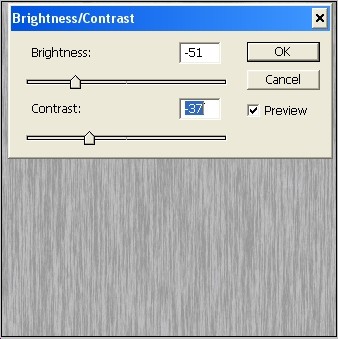
זה כדי להבטיח שאתה לא הולך לעבוד עם שכבת גבינה אפורה ולבנה, אלא עם הגדרות מתונות יותר ומעודנות יותר.
עכשיו לך סינון >> טשטוש >> טשטוש תנועה... הגדר את תנועת הטשטוש לאנכי מוחלט, והוסף מרחק.. כך:
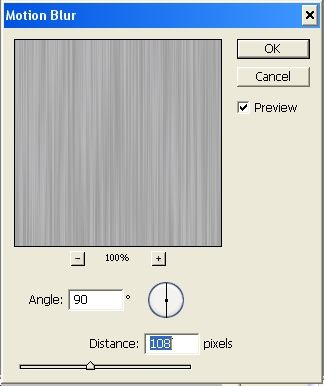
עד כה, זה מה שקיבלת:
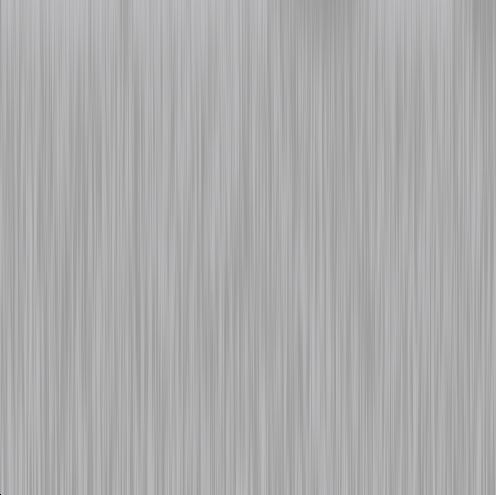
דבר אחרון, רק כדי להוסיף עוד קצת עומק לממשק, עבור אל סינון >> רנדור >> אפקטי הבהרה והגדר את נקודת האור למשהו כזה (החל כמה פעמים בנקודות שונות):
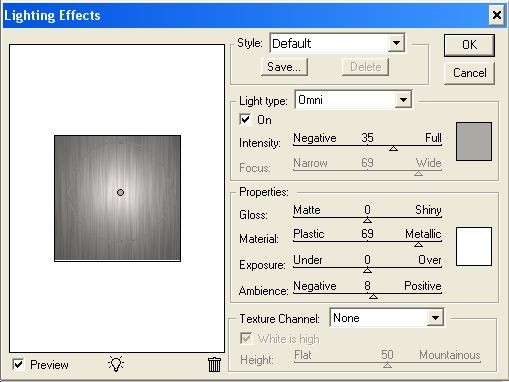
זהו, הנה התוצאה הסופית שלך. זה נראה ריאליסטי, במיוחד אם יש לך רק כתם אור אחד שנופל על המתכת והשאר מוסתר בחושך.

מקווה שאהבתם את הטוט הזה... תהנו!



אפקט מעולה BTW...שיתוף נחמד...תודה